oppo手机怎么设置动态壁纸
设置-壁纸与个性化-动态壁纸-选择并应用至桌面即可
将直接进入主题,围绕“OPPO手机设置动态壁纸”进行分步骤说明,并附加相关FAQ解答。
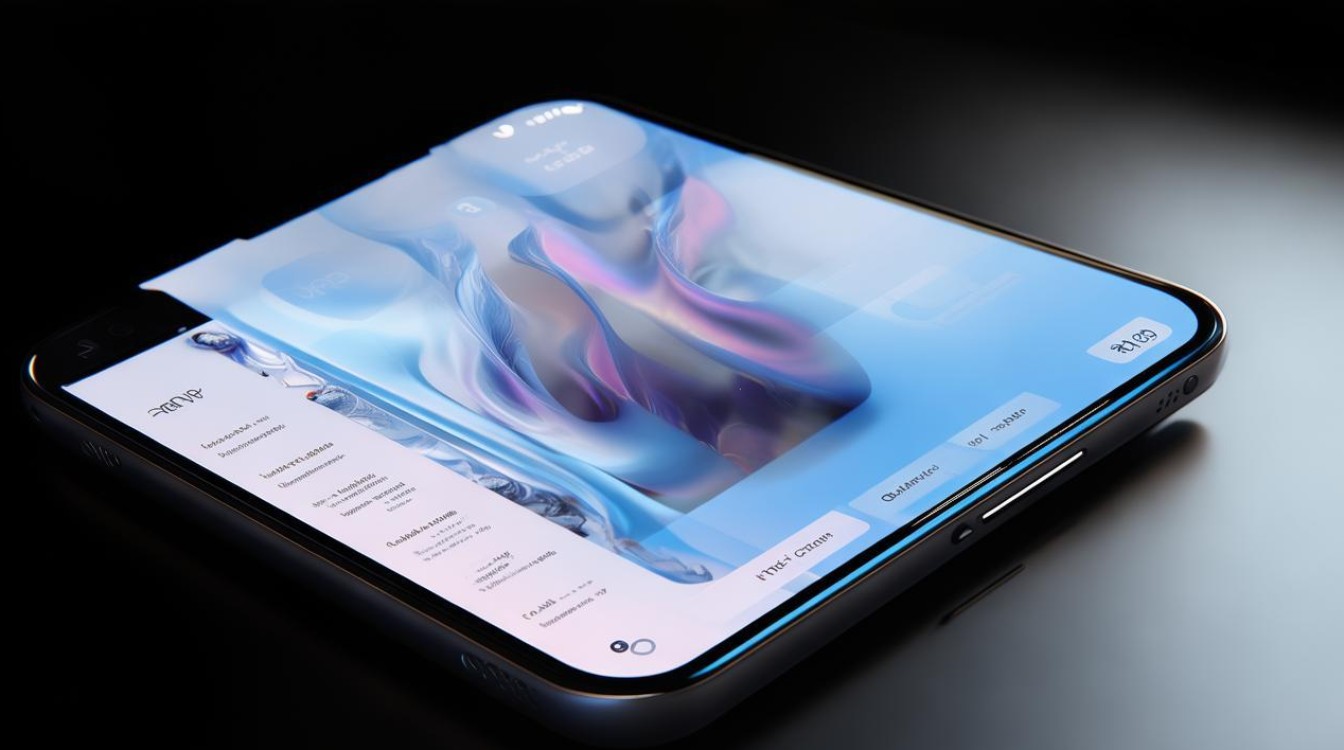
OPPO手机动态壁纸设置方法
OPPO手机支持通过系统自带功能或第三方应用设置动态壁纸,不同ColorOS版本的操作略有差异,以下分场景详细说明:
场景1:使用系统自带动态壁纸
大多数OPPO手机(如Reno系列、Find系列)的ColorOS系统中预装了动态壁纸功能,操作步骤如下:
-
进入设置界面
打开手机「设置」→ 选择「壁纸与个性化」→ 点击「动态壁纸」。
注:ColorOS 12及以上版本可能将动态壁纸归类在「个性化定制」中。 -
选择动态壁纸
系统会显示内置的动态壁纸列表(如星空、流水、抽象粒子等),点击预览效果,部分动态壁纸支持交互(如点击屏幕触发动画)。 -
应用壁纸
预览满意后,点击「设为桌面壁纸」或「同时设为锁屏与桌面」,根据提示确认即可。
场景2:通过第三方应用设置
若系统自带的动态壁纸无法满足需求,可通过以下方法使用第三方资源:
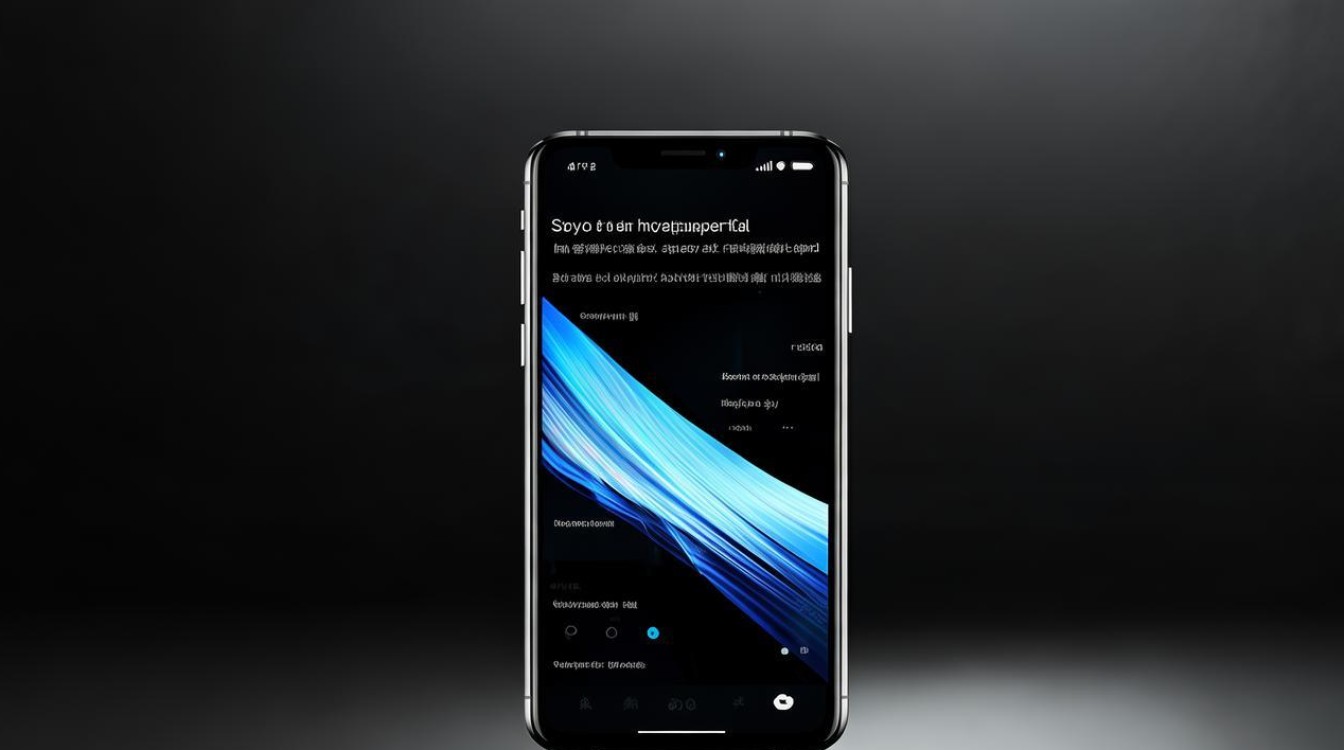
-
下载动态壁纸应用
推荐应用:- Wallpaper Engine(需搭配PC端使用)
- Live Wallpapers & 3D Parallax Background(安卓专用)
- ZEDGE™ Wallpapers & Ringtones(海量动态壁纸资源)
-
设置步骤
- 安装应用后,打开并选择喜欢的动态壁纸。
- 点击「设置壁纸」→ 根据提示选择「主屏幕」、「锁屏」或两者。
- 部分应用需授予「修改系统设置」权限,按提示开启即可。
场景3:自定义视频作为动态壁纸
OPPO手机支持将本地视频转换为动态壁纸,操作如下:
-
准备视频文件
视频时长建议≤15秒,分辨率与手机屏幕匹配(如1080×2400)。 -
使用工具转换
- 下载「Video Wallpaper」或「IntoLive」等应用。
- 导入视频并裁剪片段→ 导出为动态壁纸格式(.mp4或.gif)。
-
应用自定义壁纸
进入「设置」→「壁纸与个性化」→「动态壁纸」→ 选择「从相册添加」→ 找到生成的壁纸文件并应用。
动态壁纸设置的常见问题与解决
以下表格归纳了设置动态壁纸时的注意事项及兼容性:
| 问题类型 | 原因分析 | 解决方案 |
|---|---|---|
| 动态壁纸无法显示 | 系统省电模式限制 | 关闭省电模式:设置→电池→省电模式→关闭 |
| 壁纸卡顿或掉帧 | 手机性能不足或壁纸分辨率过高 | 更换低分辨率壁纸或清理后台运行程序 |
| 第三方应用无法设置 | 权限未开启 | 前往设置→应用管理→授予「修改系统设置」权限 |
动态壁纸耗电与优化建议
动态壁纸会轻微增加电量消耗,可通过以下方式降低影响:
- 减少壁纸复杂度:避免选择高帧率或3D渲染的动态壁纸。
- 限制后台运行:在「手机管家」→「权限隐私」中禁止壁纸应用自启动。
- 定时切换壁纸:使用「自动切换壁纸」功能(部分ColorOS版本支持),减少持续动画运行时间。
相关问答FAQs
Q1:为什么设置动态壁纸后,锁屏界面显示静态图片?
A1:部分OPPO机型(如A系列)的锁屏不支持动态效果,需确认手机型号是否兼容,检查是否在设置时勾选了「同时应用于锁屏」。
Q2:动态壁纸会导致手机发热吗?
A2:长时间运行复杂动态壁纸可能导致轻微发热,尤其在低端机型中,建议避免同时运行大型游戏或高负载应用,若发热明显,可切换为静态壁纸。
涵盖OPPO手机动态壁纸的设置方法、常见问题及优化技巧,适用于ColorOS 11至ColorOS 13版本,如需进一步适配具体机型,建议参考OPPO官方指南或联系客服。
版权声明:本文由环云手机汇 - 聚焦全球新机与行业动态!发布,如需转载请注明出处。



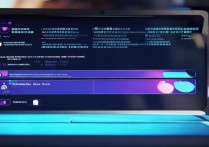








 冀ICP备2021017634号-5
冀ICP备2021017634号-5
 冀公网安备13062802000102号
冀公网安备13062802000102号